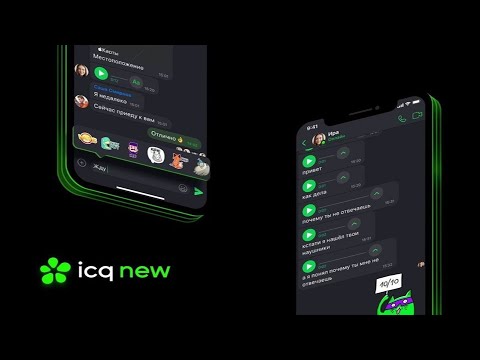Google'да издөө таржымалыңыз барбы? Google сиздин адаттарыңызды жана каалоолоруңузду билүү үчүн мурунку издөө тарыхыңызды колдонуу менен издөө жыйынтыктарыңызды жакшыртат, бирок кээде болгон издөөнү унуткуңуз келет. Бактыга жараша, сиз Google'дун эс тутумунан мурунку издөөнү оңой эле алып салсаңыз болот, же алардын бардыгын бир заматта жок кыла аласыз. Кантип үйрөнүү үчүн төмөндөгү 1 -кадамды караңыз.
Кадамдар
Метод 3 3: Жеке издөөнү алып салуу

Кадам 1. Google Издөө Тарых баракчасын ачыңыз
Бул Google аккаунтуңуз менен кирип жатканда аткарган Google издөөлөрүңүздүн бардыгын көрсөтүүчү Google баракчасы. Сиз кирбей турганда жасалган издөөлөр сакталбайт.
Бул баракчага google.com/history дарегинен кире аласыз

Кадам 2. Жок кылгыңыз келген жазууларды текшериңиз
Издөө таржымалы барагында акыркы бир нече күн ичинде изделген нерселердин бардыгын көрөсүз. Сиз Эски> баскычын чыкылдатуу менен эски нерселерди көрө аласыз. Алып салгыңыз келген ар бир жазуунун жанындагы кутучаны белгилеңиз.
- Көрсөтүлгөн натыйжаларды кыскартуу үчүн барактын сол жагындагы категорияларды колдонсоңуз болот.
- Белги кутусу сиз киргизген издөө термининин жанында гана пайда болот, бирок кутучаны белгилөө сиз издеген тандалган сайттардын баарын жок кылат.
- Баракта көрсөтүлгөндүн бардыгын текшерүү үчүн, тизменин башындагы ☐ баскычын басыңыз.

Кадам 3. Текшерилген нерселерди алып салыңыз
Издөө аракеттеринин диаграммаларынын астындагы Элементтерди алып салуу баскычын чыкылдатыңыз. Тандалган нерселердин баары издөө таржымалыңыздан өчүрүлөт.
Метод 2ден 3: Издөө тарыхыңызды толугу менен жок кылуу

Кадам 1. Google Издөө таржымалын ачыңыз
Бул Google аккаунтуңуз менен киргенде кылган бардык Google издөөлөрүңүздү көрсөтүүчү Google баракчасы. Сиз кирбей турганда жасалган издөөлөр сакталбайт.
Бул баракчага google.com/history дарегинен кире аласыз

Кадам 2. Орнотуулар менюну ачыңыз
Сиз бул барактын жогорку оң бурчунда Gear сөлөкөтүн чыкылдатуу менен кире аласыз жана пайда болгон менюдан Орнотуулар тандап аласыз.

Кадам 3. "Баарын жок кылуу" шилтемесин басыңыз
Бул шилтемени Google Издөө жөнүндө абзацтан таба аласыз. Бул шилтемени чыкылдатуу менен жаңы терезе ачылат, эгер улантууну кааласаңыз. Эгер ошондой болсо, "Баарын жок кылуу" баскычын чыкылдатыңыз.

Кадам 4. Издөө таржымалын өчүрүү
Эгер Google издөө тарыхыңызды сактабасын десеңиз, Орнотуулар барагындагы Өчүрүү баскычын басыңыз. Бул Google'га издөө таржымалыңызды сактоого жол бербейт, бул сиз алган натыйжаларга таасирин тийгизиши мүмкүн.
3-метод 3: Браузериңиздин Автоматтык Толтуруусун жок кылуу

Кадам 1. Тазалоо Internet Explorer автоматтык түрдө
Ctrl+⇧ Shift+Del басуу менен "Акыркы тарыхты тазалоо" терезесин ачыңыз. Сакталган автоматтык түрдө толтурулган маалыматты алып салуу үчүн "Форма маалыматы" кутучасын белгилеңиз. Жазууларды алып салуу үчүн Жок кылуу баскычын чыкылдатыңыз.

Кадам 2. Тазалаңыз Google Chrome автоматтык түрдө
Ctrl+⇧ Shift+Del басуу менен "Серептөө маалыматын тазалоо" терезесин ачыңыз. "Автоматтык түрдө толтуруу" кутучасын белгилеңиз, андан кийин автоматтык түрдө толтурулган жазууларды алып салуу үчүн серептөө маалыматын тазалоо баскычын басыңыз.
Сакталган жазуулардын баарын алып салгыңыз келсе, убакыт аралыгы "убакыттын башталышына" коюлганын текшериңиз

Кадам 3. Firefoxту автоматтык түрдө тазалоо
Ctrl+⇧ Shift+Del басуу менен "Акыркы тарыхты тазалоо" терезесин ачыңыз. "Формалар жана издөө тарыхы" кутучасын белгилеп, анан автоматтык түрдө толтурулган жазууларды алып салуу үчүн Азыр тазалоо баскычын басыңыз.